Последна актуализация на

Има много приложения, които не се предлагат на пазара като приложения за водене на бележки в Android, които вършат работата далеч по-добре от всички, изброени в магазина на Google Play.
Ако някога сте имали нещастното обстоятелство, когато сте търсили най-добрите приложения за водене на бележки за Android, тогава знаете колко мрачен е изборът.
Факт е, че повечето приложения за водене на бележки за Android в магазина на Google Play са патетично прости, липсват всякакви полезни функции и не си струват времето, необходимо за изтеглянето им.
За щастие има много други приложения, които не се предлагат на пазара като приложения за водене на бележки, които вършат работата далеч по-добре от всички изброени в магазина на Google Play. В тази статия ще видите най-добрите приложения, които трябва да използвате на вашия Android, когато имате нужда от бързо заснемане на важни бележки.
1. Приложението Notes
Има само едно приложение за бележки, което си струва да се спомене, което е посочено като приложение за водене на бележки за Android в магазина на Google Play. Това е подходящо нареченото приложение Notes от Jacob Ras.
Ако търсите много просто приложение, което ви позволява бързо да заснемате и организирате важни бележки, това прави трика. Също така го прави с интерфейс, който не изглежда така, сякаш е проектиран през 90-те години, използвайки MySpace като шаблон.
Когато за първи път отворите приложението, ще видите основния си прозорец Бележки, който съдържа всички ваши неорганизирани бележки, които сте заснели. Можете да заснемете нови бележки, като докоснете червеното + в долния десен ъгъл.
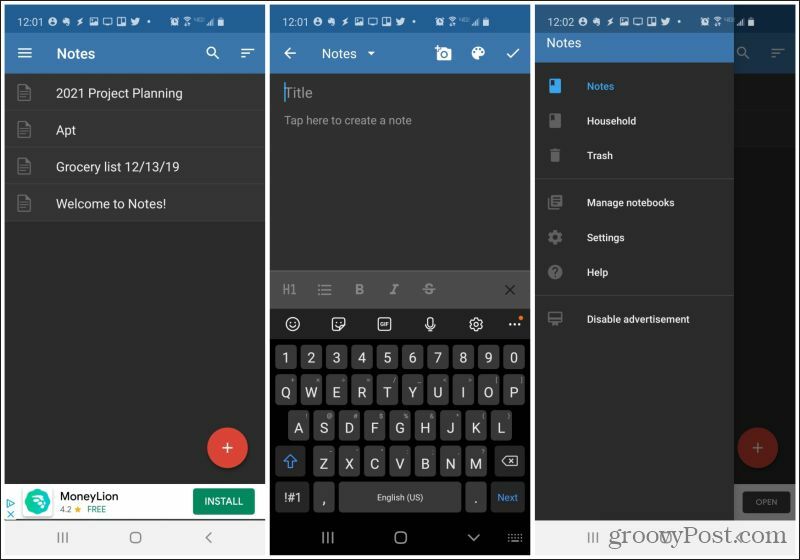
Прозорецът за водене на бележки включва възможност за заснемане:
- Текст
- Изображения от вашия телефон
- Снимки, заснети от вашия фотоапарат
- Бързо променяйте цвета на текста
- Опции за форматиране като получер и курсив, списъци, заглавки и зачеркване
Трябва да се отбележи, че няма бърза опция за създаване на контролни списъци с квадратчета за отметка.
Организирането на бележките е много лесно. Когато създавате бележка за първи път, можете да я присвоите на съществуваща тетрадка или да изберете Нова тетрадка за да създадете нов.
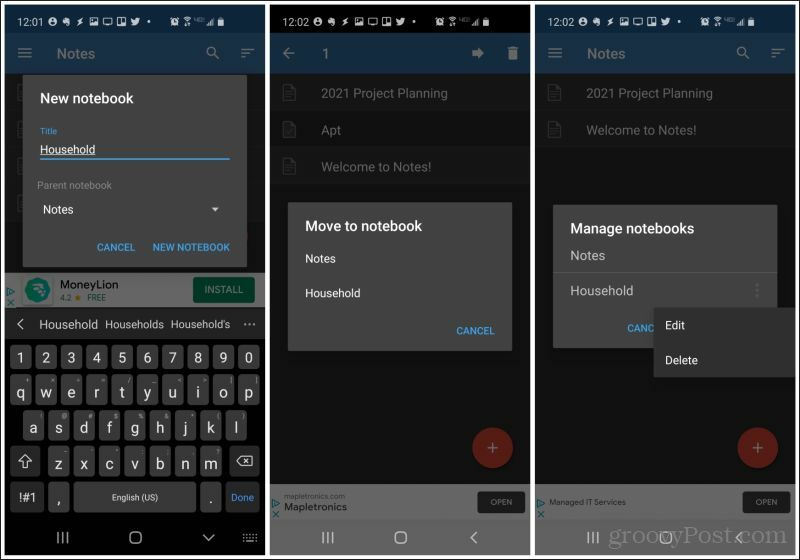
Също така е много лесно да премествате бележки между бележници, просто като дълго натискате бележката и избирате стрелката надясно в горната част на прозореца. След това можете да изберете бележника, в който да преместите бележката. Управлявайте бележниците, като дълго ги натискате и редактирате името им или ги изтривате.
Изтеглете Бележки за Android.
2. Samsung Notes
Не е необходимо да притежавате устройство Samsung, за да използвате приложението Samsung Notes. И това е хубаво нещо, защото това е едно от най-функционалните приложения за водене на бележки за Android.
Вместо да организирате бележки в това приложение по „тетрадка“, всъщност ги сортирате по категории. За да създадете нова бележка, просто докоснете малката червена + в долния десен ъгъл на основния прозорец на приложението.
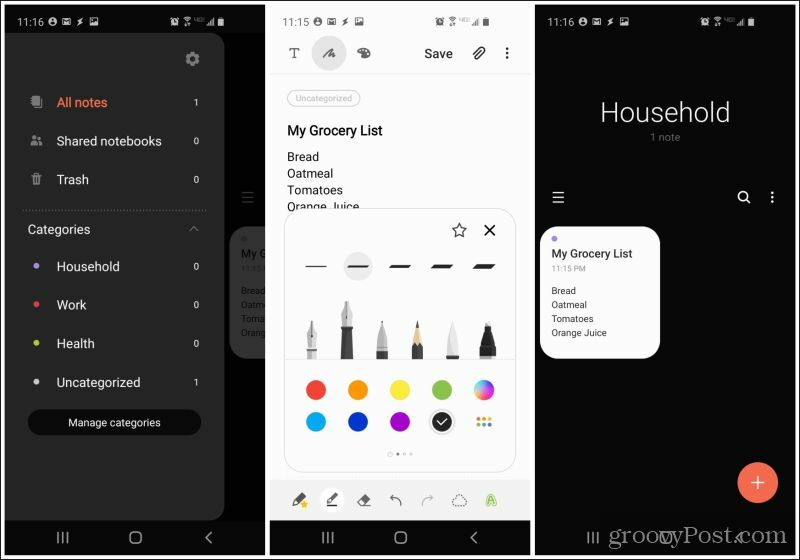
Прозорецът за редактиране на бележки е много по-функционален от повечето приложения за водене на бележки и включва:
- Въвеждане на текст
- Рисуване с пръст или стилус
- Цветова палитра за текст
- Прикачи файлове
- Опции за форматиране на пълен текст
- Всички списъци, включително списъци с отметки
Можете да видите малки визуализации на всяка бележка, която сте заснели, в главния прозорец на бележките. Докоснете менюто в горния десен ъгъл, за да видите всички категории и тези, за да видите вашите организирани списъци с бележки.
Изтеглете Samsung Notes за Android.
3. OneNote Mobile
Ако някога сте използвали Microsoft OneNote на вашия компютър, тогава знаете колко е полезно. Такъв е случаят и с мобилната версия.
Можете да създадете колкото искате тетрадки, като изберете иконата + в горната част на списъка с бележници. Вътре в бележник докоснете иконата + в горната част на списъка с раздели, за да създадете нова секция (раздел за мислене) вътре в тази тетрадка.
Във всеки раздел можете да създавате нови бележки.
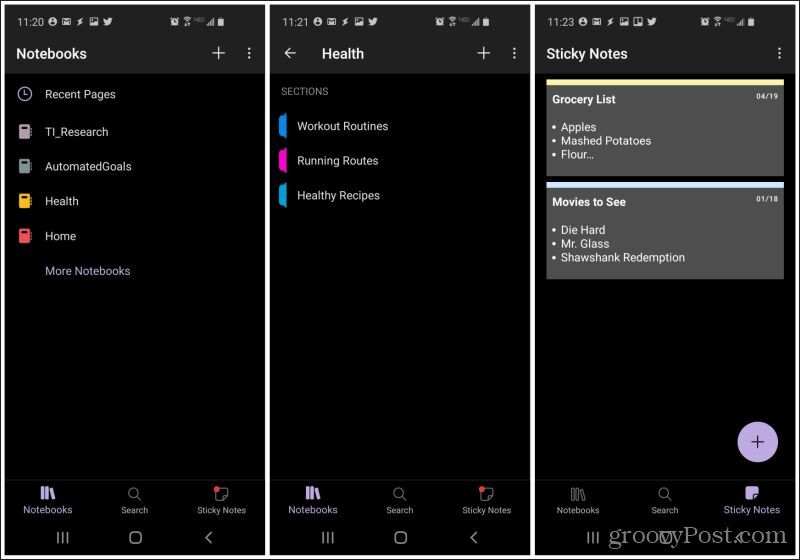
Воденето на бележки в OneNote mobile е може би едно от най-функционалните изживявания за водене на бележки, които ще имате на Android.
Функциите тук включват:
- Въвеждане на текст или рисуване със стилус
- Пълнотекстови функции за форматиране
- Изображения от вашия телефон или камера
- Прикачи файлове
- Създайте контролни списъци или други списъци
- Уловете a бърз запис на глас
- Поставете уеб връзки
Освен това, ако сте от хората, които не могат да живеят без подхода на Google Keep за залепване на бележки, OneNote предлага раздел Stick Notes. Тук можете да добавите бързи лепкави бележки към екран, посветен само на тези.
Забележка: Ще забележите, че Google Sticky Notes не е включен в този списък. Това е така, защото ние го считаме за твърде ограничен по функции и не е достатъчно лесен за организиране на бележки.
Изтеглете Microsoft OneNote за Android.
4. Microsoft Office 365
Друго полезно решение на Microsoft за водене на бележки е приложението Office 365. В това приложение са вградени приложения, които ви позволяват бързо да заснемате бележки (Бележки), изображения (Обектив) или пълни документи (Документи).
Когато докоснете червеното + в долната част на приложението, ще видите избор, който да изберете от един от тези три.
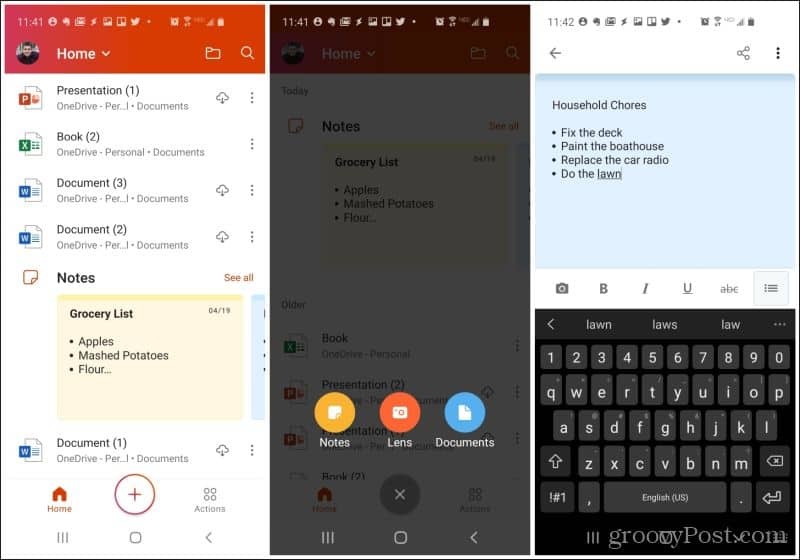
Докоснете Бележки и напишете бележките си. Текстовото въвеждане на бележки в това приложение включва следните функции:
- Променете цвета на фона на бележката
- Функции за форматиране на пълен текст (включително зачеркване)
- Курсови списъци (но не номерирани или контролни списъци)
- Записвайте изображения от вашия телефон или камера
Разделът за бележки на приложението съдържа пълен списък с вашите заснети бележки.
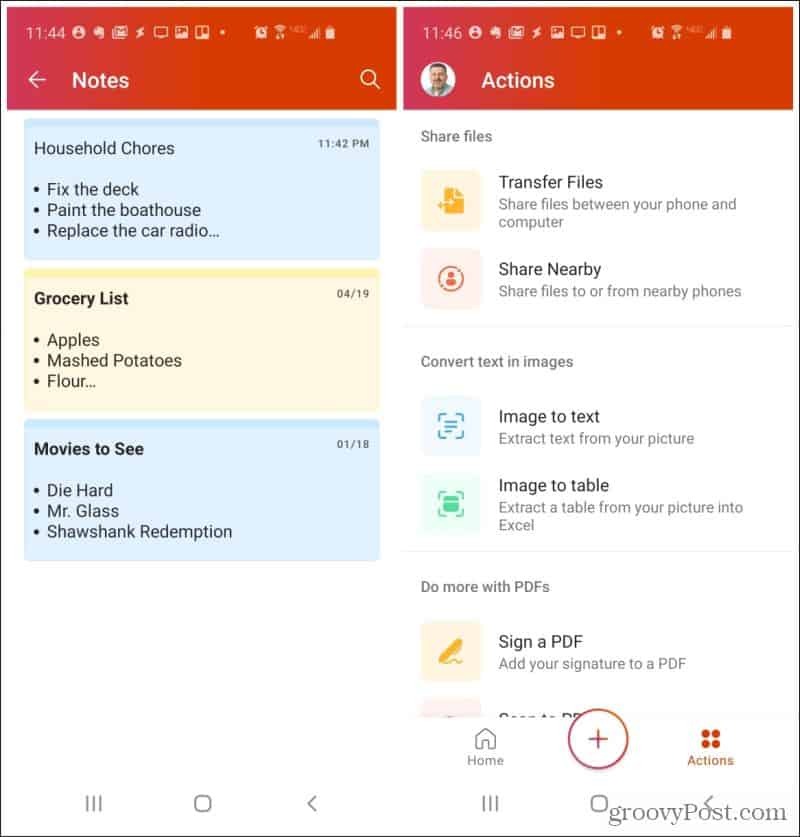
Други полезни действия, които можете да правите в приложението Office 365, включват прехвърляне или споделяне на файлове с вашия компютър или близки телефони, извличане на текст от изображения, управление на PDF документи и сканиране на QR кодове.
Изтеглете Microsoft Office 365 за Android.
5. Гугъл документи
Нито един списък с приложения за водене на бележки за Android няма да бъде пълен, без да се споменава Гугъл документи. Във всеки случай, Google Doc е прекалено много, когато става въпрос за водене на бележки, но когато е толкова лесно да уловите нов Google Doc в мобилно приложение, защо да се съгласите с умален инструмент за въвеждане на текст?
Приложението Google Docs е свързано с лекота. След като го отворите, ще видите възможността да създадете нов документ, като докоснете + в долния десен ъгъл на екрана.
В идеалния случай трябва да създадете нова папка за вашите мобилни бележки и след това да създадете подпапки вътре в нея, за да организирате бележките в категории. Можете да направите това, като докоснете иконата на папката в горния десен ъгъл на екрана, отворите Google Диск и създадете папките, където искате да отидат бележките ви.
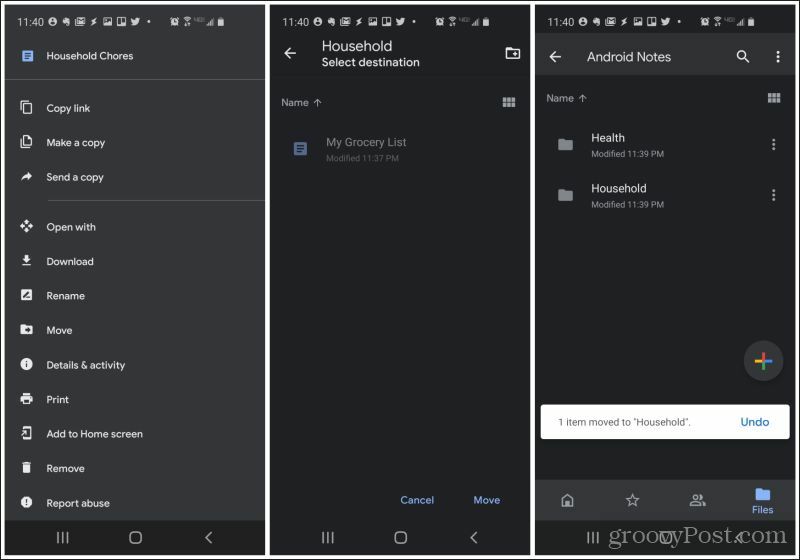
Можете лесно да премествате бележки, като отворите документа, докоснете трите точки в горния десен ъгъл на екрана и изберете Ход. Изберете папката, в която искате да преместите бележката.
В приложението Google Drive, когато изберете + икона, не сте ограничени до Google Документи. Можете също така да създавате нови Таблици, Слайдове и др.
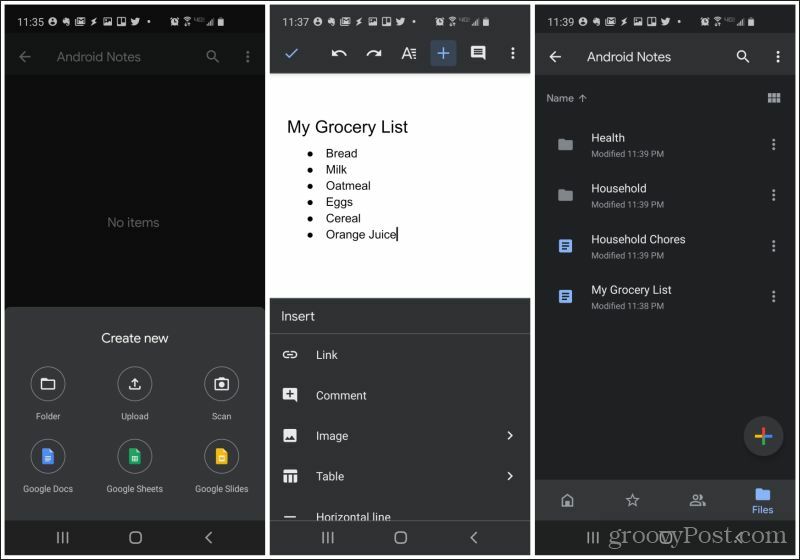
Редактирането на документ предлага много повече функционалност в Google Docs, отколкото всяко друго приложение за водене на бележки, което евентуално бихте могли да изтеглите за Android.
Те включват:
- Пълен набор от функции за форматиране на текст
- Добавете връзки
- Прикачи файлове
- Добавете изображения от телефона или камерата (или Google Диск)
- Създаване на списъци (без контролни списъци)
- Добавете таблици
- Поставете прекъсвания на страници, номера на страници и бележки под линия
След като започнете да използвате Google Docs за заснемане на бележки от телефона си, вероятно няма да търсите никъде другаде алтернатива.
Изтегли Гугъл документи или Google Drive за Android.
6. Задачи на Google
Ако установите, че по-голямата част от воденето на бележки включва създаване на списъци, не можете да сгрешите с помощта на приложението Google Tasks.
В Google Tasks създавате нова „задача“, като изберете иконата + в долната част на екрана.
Много е просто просто да добавите име на задача и след това да направите всичките си бележки в раздела за описание на задачата.
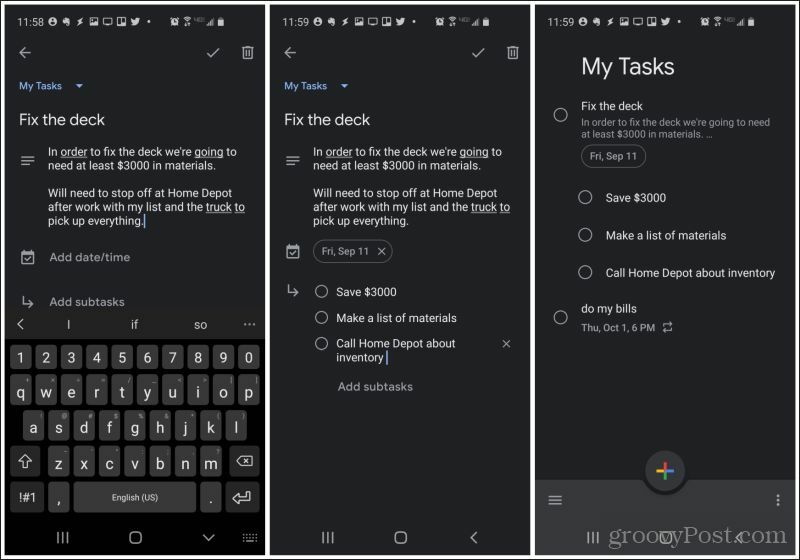
Всеки път, когато отворите приложението Google Tasks, ще видите всичките си бележки, изброени на главния екран.
За да преминете това към следващото ниво, помислете дали да не се възползвате от функцията за подзадачи, като изберете Добавете подзадачи в оригиналния прозорец на задачата.
Използвайте подзадачи, за да организирате по-малки неща, които трябва да направите като част от бележката си. Те също ще се покажат на главния екран с отстъп под основната задача.
Това е творчески начин да използвате Google Tasks като приложение за водене на бележки, но след като започнете да заснемате бележки по този начин, може да го предпочетете пред стандартното приложение за водене на бележки.
Изтеглете Google Tasks за Android.
7. Evernote
Последно, но със сигурност не на последно място е Evernote. Това е едно от най-популярните приложения за водене на бележки за настолни компютри.
Така че, разбира се, това би създало и отлично мобилно приложение за водене на бележки.
Можете да организирате всичките си бележки в Evernote в бележници, достъпни в менюто от главния екран. Създайте толкова бележници, колкото искате, като докоснете зеленото + в списъка Бележници.
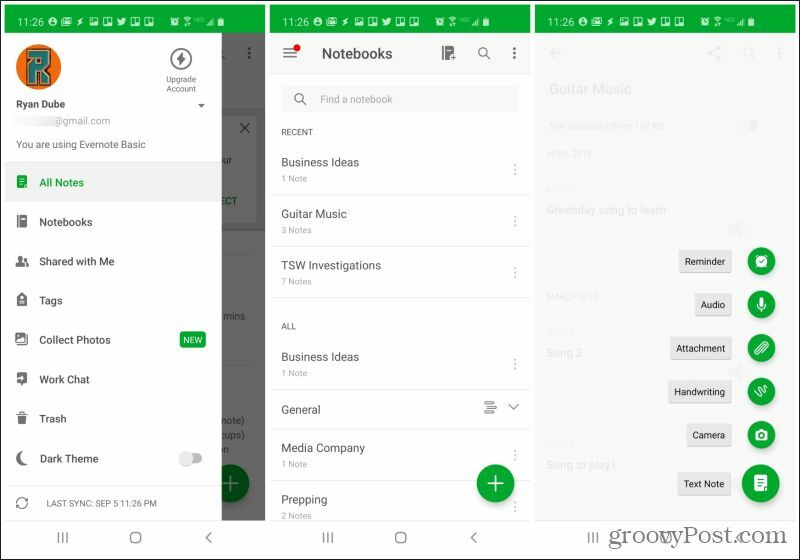
Ще забележите, че можете да добавяте не само текстови бележки. В приложението Evernote можете да добавите което и да е от следните към вашите бележници:
- Текстови бележки
- Бързи напомняния (с известие)
- Записвайте аудио клипове с гласа си
- Прикачете файлове от телефона си
- Добавете ръкописна бележка с пръст или стилус
- Заснемете изображение от камерата си
Бележката по Evernote също е пълнофункционална.
- Функционалност за пълно форматиране на текст
- Всички списъци, включително контролни списъци
- Отстъп на редове или параграфи
- Включете етикети или напомняния с бележката
- Прикачи файлове
- Записвайте изображения от телефона или камерата си
Evernote ви дава също достъп до цяла библиотека от шаблони за бележки, така че не е нужно да започвате от нулата.
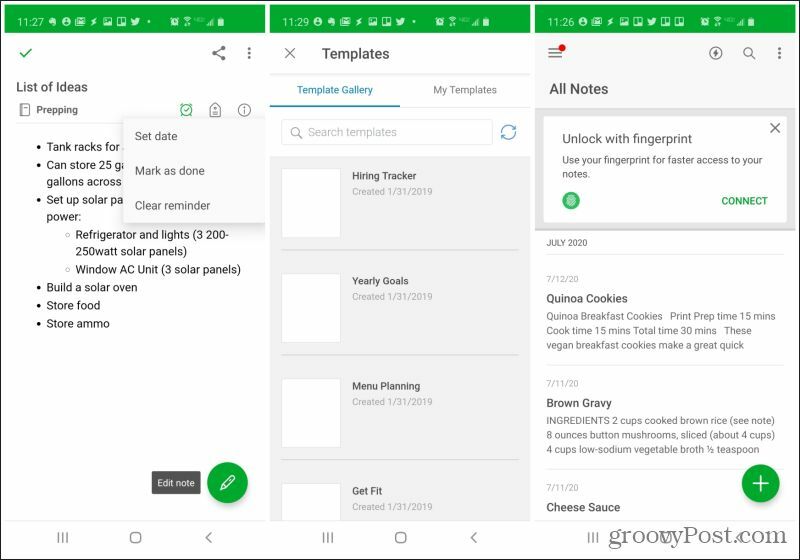
От всички приложения за водене на бележки в този списък, които препоръчаме, има само две, които наистина се открояват от останалите.
Изтеглете Evernote за Android.
Едно от тях очевидно е Evernote, просто поради лекотата на използване и начина, по който включва всички функции, които намирате във всяко друго приложение. Другият е OneNote, поради лекотата на организиране на бележки и колко лесно е да се поддържа гигантска библиотека от бележки, сортирани в много тетрадки със собствен списък с раздели.
И така, защо да настройвате за куцо приложение за водене на бележки за Android, когато можете да засилите играта си с някое от пълнофункционалните приложения по-горе, което ви позволява да правите бележки на вашия Android, плюс още много други?
